xap安装器(在线标签云应用——tagxedo)
如果你还在为做PPT或H5时的创意或者亮点而困扰,那么就关注“企业效率应用”吧,近期我们将推出系列文章,给大家介绍一些免费好用的应用,帮助大家打造亮点,出任CEO、赢取白富美、走上人生巅峰!今天就是第一篇——标签云应用Tagxedo

上图便是一个标签云的示例,也就是将文字按照一定的规律排列成图画的样子。标签云在表示不同事物、元素之间主次关系和整体联系方面能够给人以直观的联想,往高端一点说,这是一种“文字图形化”的高级技法。原来借助于PS等工具、通过人工排列也能达成这样的效果,但是效率极低。
不过,今天企曼优给大家推荐的是一款高效免费的在线标签云制作工具——Tagxedo,它可以让没有任何美术基础的人轻松做出酷炫的标签云出来。之所以推荐这款工具,是因为他 处理速度快、操作简单而且完美支持中文。
如果要使用这款应用,请首先搜索“ Tagxedo ”,进入官方网址(这里没法贴网址,而且它也无法在移动端使用;企曼优同样登载本篇文章,里面会有网址)。这里需要说明三点:一是他并不支持移动端,只能在PC或者Mac使用;二是它需要sliverlight的支持,请提前安装或进入网址后安装也可以;三是它有时候可能会被屏蔽,如果能掌握翻墙技术就能保证万无一失的使用了。

打开主界面,大家可以看到企曼优标出了四块主要内容,第一部分是load,也就是文字输入按钮;第二部分是Respins,也就是样式调整,颜色、主题、字体等在这里调整;第三部分是形状,主要是调整图形,也就是林肯样图所用的林肯这张图就在这里;第四部分是word,主要是对最终的结果进行一些细微的调整。经过体验,企曼优推荐的操作顺序是:
Load
——Word|Layout Options
——Shape
——Respins
。下面,就让企曼优带领大家体验一下吧!
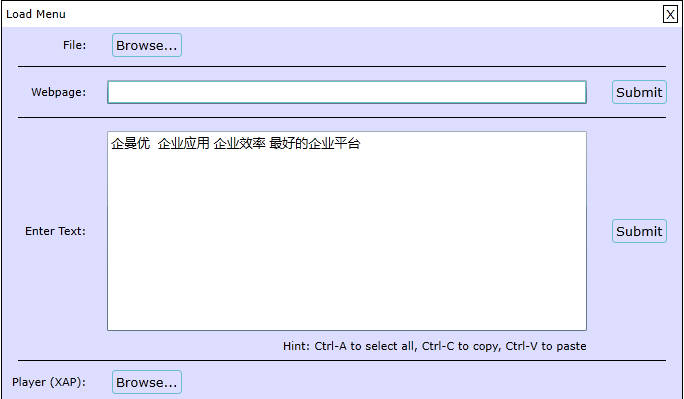
点击Load,出现上述界面,也就是Tagxedo支持四种文字输入方式:file——TXT上传、webpage——网页导入(输入网址即可)、Enter Text——直接输入、Player(XAP)——插件上传,一般我们选用直接输入即可。这里需要注意两点,一是输入完成后,需要点击右侧的Submit,就能立即在界面中看到预览结果;二是注意在词组之间留空格,要不然是应用是无法自己断句的。
但是,即使留了空格,Tagxedo还是会把中文拆成一个一个的字,而不是词组,这就需要点击第二步,也就是Word,点击后出现如下界面:

注意倒数第二行默认是yes,我们需要将其调整为no。这里是分词设置,默认开启就会拆分词组;调整为关闭后,应用就不会自动拆词了。
在Word界面,还有一个需要调整的地方是Skip选项卡,这里控制的是词组出现的频率。

如果我们要减少某些词的出现,直接点击,确认其状态由Keep变为Skip后就可以了。这样就能够形成一个主次分明的效果。
在确认文字达到自己的预期之后,就可以进行后续的调整了,包括形状和颜色、字体等。形状的调整在Options下的Shape,但是我们要点击的是shape后面的三角形符号,千万不要点错了。

